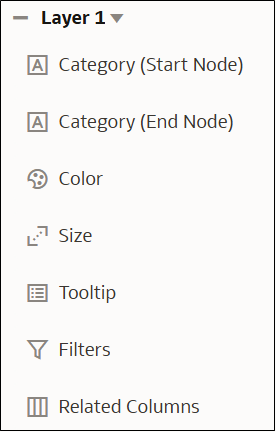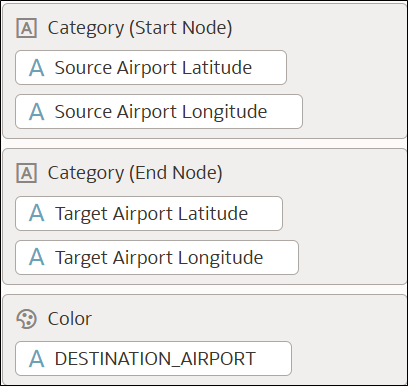Relier des points sur une carte avec des lignes dynamiques
Reliez des points sur une carte à l'aide d'un type de couche de carte de ligne dynamique pour visualiser rapidement les connexions.
Utilisez les colonnes d'attribut d'origine définies en tant que noeuds de début et les colonnes d'attribut de destination définies en tant que noeuds de fin pour créer les lignes dynamiques.
Par exemple, pour générer des lignes dynamiques entre un aéroport source et tous ses aéroports de destination, vous pouvez utiliser des colonnes d'attribut appelées Latitude de l'aéroport source et Longitude de l'aéroport source comme noeuds de début et des colonnes d'attribut de destination appelées Latitude de l'aéroport cible et Longitude de l'aéroport cible comme noeuds de fin.
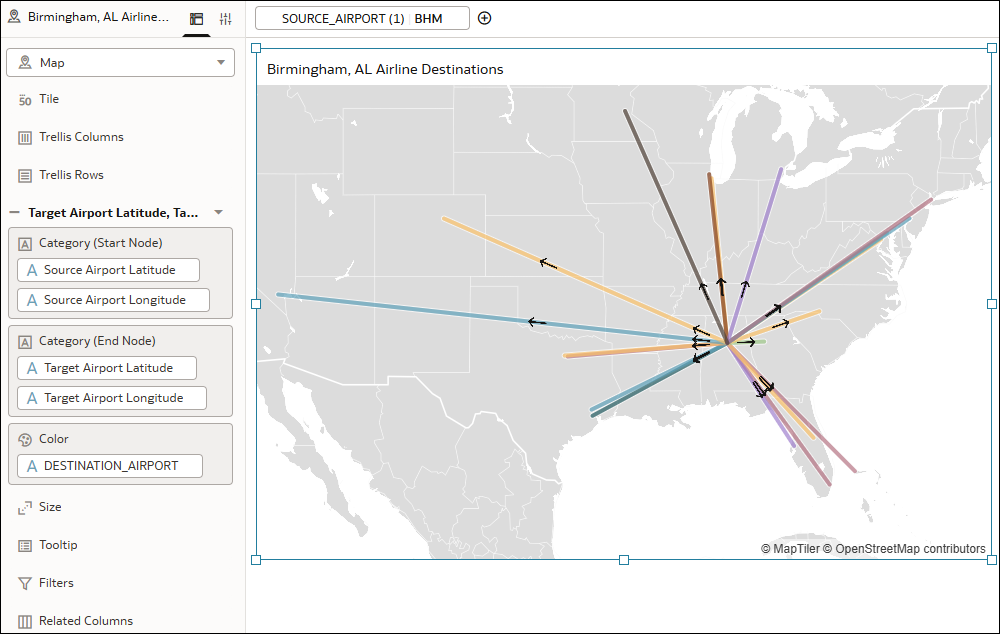
.png
Ce tutoriel explique comment afficher les connexions entre les aéroports sources et de destination à l'aide d'une couche de carte de lignes dynamiques et de coordonnées de latitude et de longitude : ![]() Tutoriel
Tutoriel